マイクロソフト認定資格である「MCSA:Windows Server 2012」出題範囲における技術について、定期的にご紹介します。
「MCSA:Windows Server 2012」資格は【70-410】【70-411】【70-412】の3つの試験に合格することで取得することができます。
今回は【70-410:Windows Server 2012のインストールおよび構成】の出題範囲の『リモートサーバー管理』 についてご紹介します。
リモートサーバー管理
Windows Server 2012 / R2のサーバーマネージャーでは、複数のサーバーを一元管理する機能が強化されており、既定でリモート管理が有効になっています。
そのため、管理権限のあるユーザーであれば、「サーバーマネージャー」からネットワーク上に配置されている100台までのサーバーを、ローカルサーバーと同様に管理することができます。
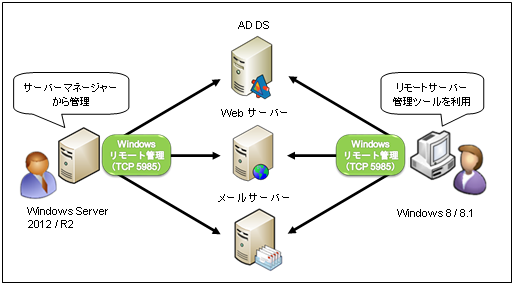
リモートサーバー管理では、管理対象となる個々のサーバーでリモートデスクトッププロトコル(RDP)接続を有効にする必要はありません。
ただし、Windowsリモート管理プロトコルは、ポート番号として「TCP 5985」番を使用しているため、ファイアウォールやその他のネットワーク機器でポートが利用できるように設定しておく必要があります。
リモートサーバー管理のソフトウェア要件
サーバーマネージャーは、デフォルトでWindows Server 2012 / R2のすべてのエディションにインストールされているため、特に必要なソフトウェアはありませんが、Windows Server 2008 / R2を実行しているリモートサーバーを完全に管理するには、次の更新プログラムを順にインストールしておく必要があります。
- .NET Framework 4
- Windows Management Framework 3.0
- サポート技術情報の記事 2682011に関連付けられているパフォーマンス関連の更新プログラム
サーバーマネージャーを利用したリモート管理
サーバーマネージャーを使用してリモートサーバーで管理タスクを実行するには、サーバー マネージャーおよびWindows PowerShellを使用したリモート管理を許可するように、管理対象のリモートサーバーを構成する必要があります。
なお、Windows Server 2012 / R2では、サーバーマネージャーとWindows PowerShellのリモート管理が、デフォルトで有効になっています。
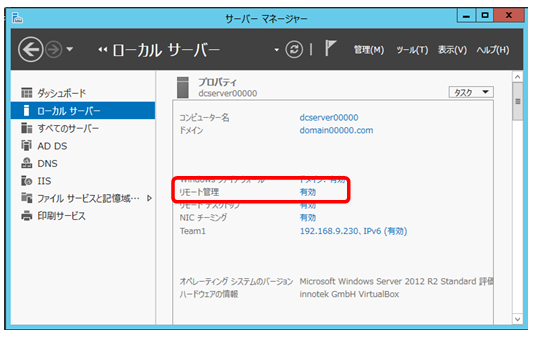
PowerShellを使用してリモート管理を有効化する
Windows PowerShellのコマンドレットを使って、サーバーマネージャーのリモート管理を有効化するには、管理対象のサーバー側でWindows PowerShellを管理者権限で起動し、以下のコマンドレットを実行します。

Windowsファイアウォールの設定変更
管理対象サーバーのWindowsファイアウォールで、必要な規則が有効になっていないと、エラーメッセージが表示されて、サーバーマネージャーから操作ができないことがあります。
この場合は、管理対象サーバー側で「セキュリティが強化されたWindowsファイアウォール」の設定を変更します。
サーバーマネージャーに管理対象サーバーを追加する
サーバーマネージャーに管理対象のサーバーを追加する際、次のいずれかの方法で対象サーバーを検索することができます。
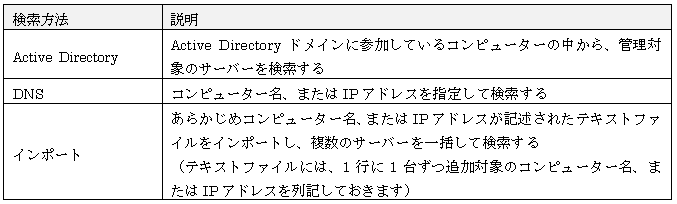
「Active Directory」を選択した場合は、下図のような検索画面が表示されるので、「名前」欄に管理対象のサーバー名を入力し、[検索]ボタンをクリックします。
指定した名前のコンピューターが見つかると、下段のリストに表示されます。

「DNS」による検索画面は下図のようになります。
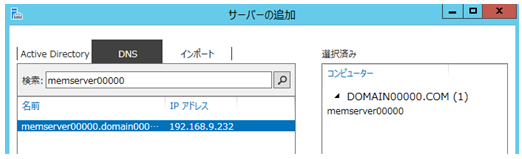
「インポート」による検索画面は下図のようになります。
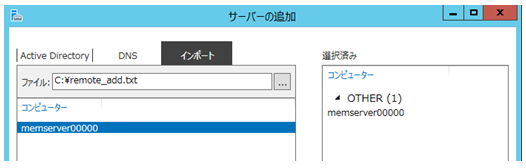
サーバーマネージャーに追加したサーバーの管理
サーバーマネージャーに追加したサーバーの管理操作をするには、「すべてのサーバー」のサーバーリストから対象のサーバー名を右クリックし、表示された実行可能な操作項目を選択します。
なお、サーバーマネージャーを使用して他のサーバーにアクセスするには、ユーザーが「Remote Management Users」グループのメンバーである必要があります。
また、実行可能な操作項目は、Administratorsグループのメンバーと標準ユーザーでは異なります。
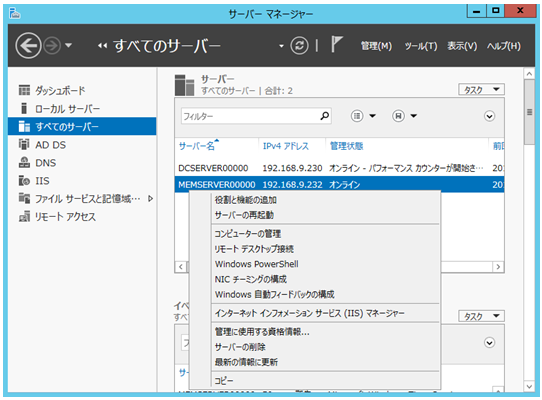
下図は、「コンピューターの管理」を選択し、管理対象サーバーの「パフォーマンスモニター」を表示している例です。
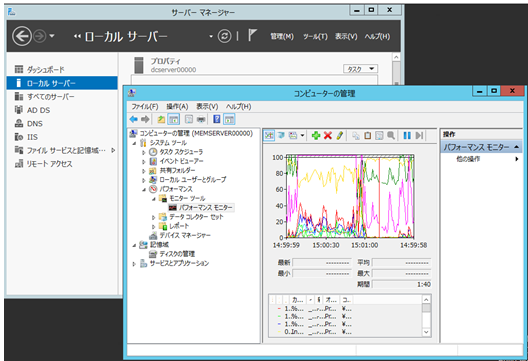
Windowsリモートシェルの利用
winrsコマンド
Windowsリモートシェルを使用してリモートサーバーの管理を行うには、コマンドプロンプトから「winrs.exe」コマンドを次の書式で実行します。
![]()
例えば、リモートサーバーのIP構成を確認したい場合は、次のようにします。

リモートサーバーのCドライブ直下のフォルダー構成を確認したい場合は、次のようにします。
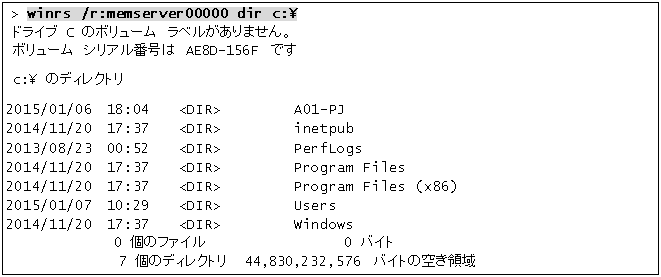
ぜひ、実際に試してみて下さい。

